コラム

【初心者必見】自分でチラシが作れる!おすすめのデザインソフトをご紹介!
そのため、デザインを自作する方も多いようです。
しかし、デザイン作成ソフトは種類が多いため、初心者にはどれを選べばよいのかわかりづらいと思います。
そこで本記事では、チラシ作成におすすめのアプリ・ソフトをご紹介します。
チラシの自作を考えている方は、ぜひ参考にしてみてください。
目次
そもそもチラシって?
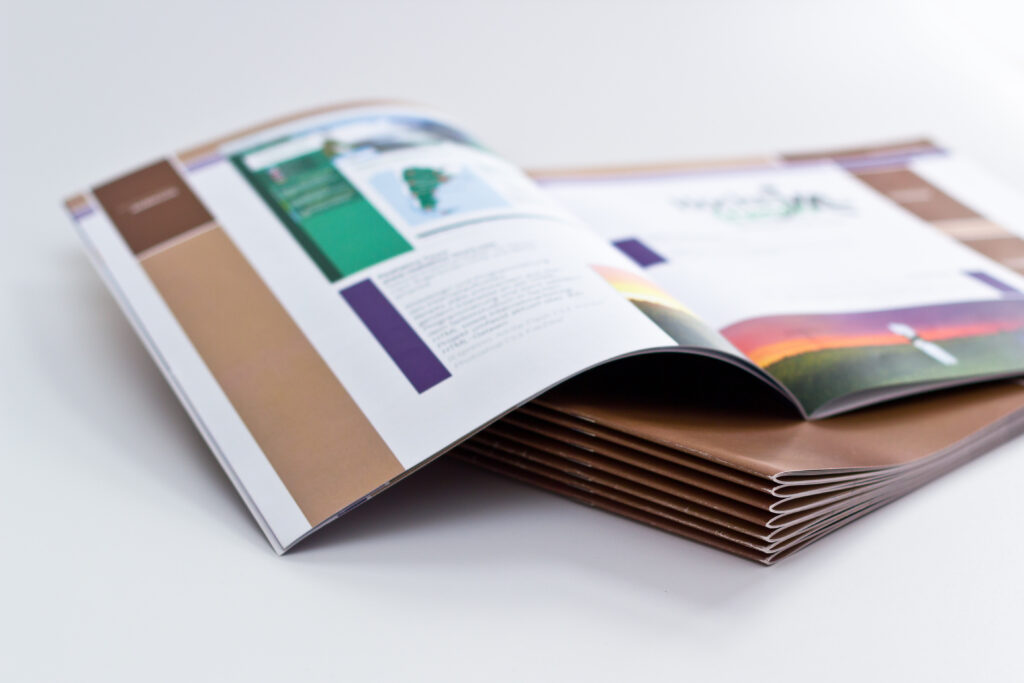
チラシとは、新聞折り込みやポスト投函、街頭配布などの方法で行う、広告の一種です。通常、B5〜B4サイズの薄い紙に印刷します。「散らす」「まき散らす」の語源のとおり、多くの人に配布し、情報を拡散することを目的としています。
チラシの役割
チラシの主な役割は、今まで自社商品・サービスを知らない、または興味がなかった層に自社商品を宣伝することです。例えば、新規事業を立ち上げた際のブランディングや、セールを開催した際の販売促進などを目的として配布します。
興味を持ってもらうきっかけとしての意味合いが大きいため、商品・サービスの詳細な情報よりも、価格や品質などのアピールポイントをメインに記載します。
ビラとの違いは?
チラシと混同されやすいものの一つとして、ビラがあります。ビラもチラシと同じく紙媒体の広告の一種で「片、枚(いずれもひらと読む)」が語源だといわれています。
チラシとの違いは明確に定義されていませんが、一般的に掲示板などに貼られているものを「ビラ」と呼び、直接人へ配布しているものを「チラシ」と呼ぶことが多いです。
フライヤーとの違いは?
フライヤーもチラシと混同されやすい紙媒体の広告の一つですが、紙のサイズや紙質に違いがあります。チラシのサイズはB5〜B4が多いのに対し、フライヤーはA6〜A4の小さめのサイズです。また、チラシに比べ、フライヤーの紙質は厚手であることが多いです。
ちなみに「フライヤー(flyer/flier)」の名前は、かつて飛行機から撒かれていたことに由来していますが、現在は事故のリスクが高いため、飛行機から印刷物を配布することは禁止されています。
チラシ作成におすすめのスマホアプリ4選!
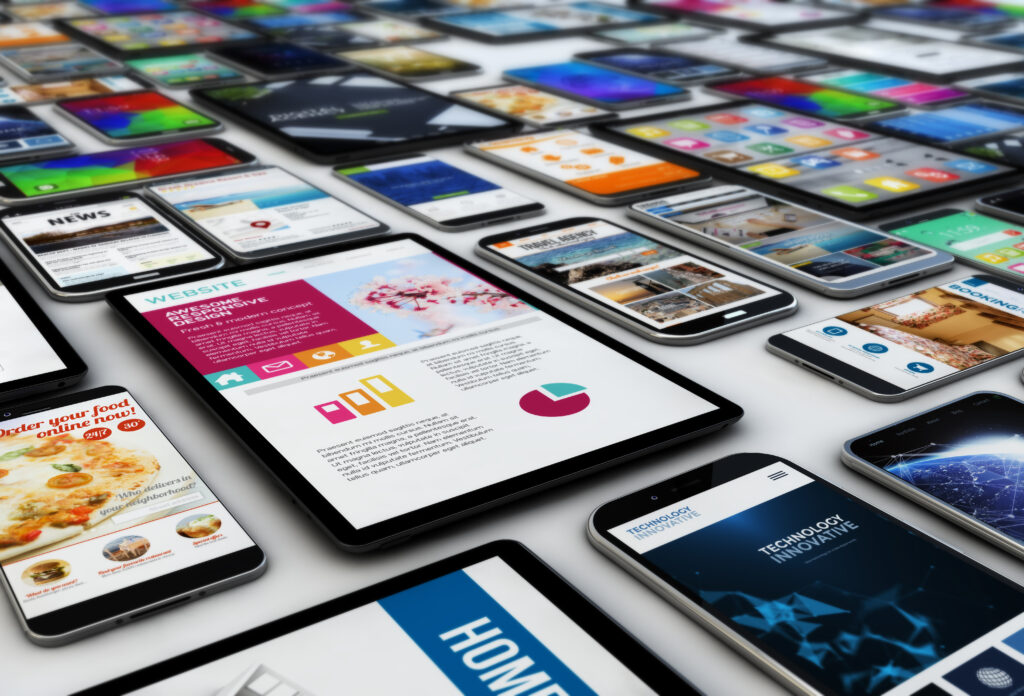
チラシのデザインはPCで作成するイメージが強いかもしれませんが、スマホアプリでも十分作成できます。チラシのデザイン作成におすすめのスマホアプリは、以下の4つです。
- POPKIT
- Pages
- Adobe Express
- Canva
それぞれの特徴をご紹介していきます。
1.POPKIT
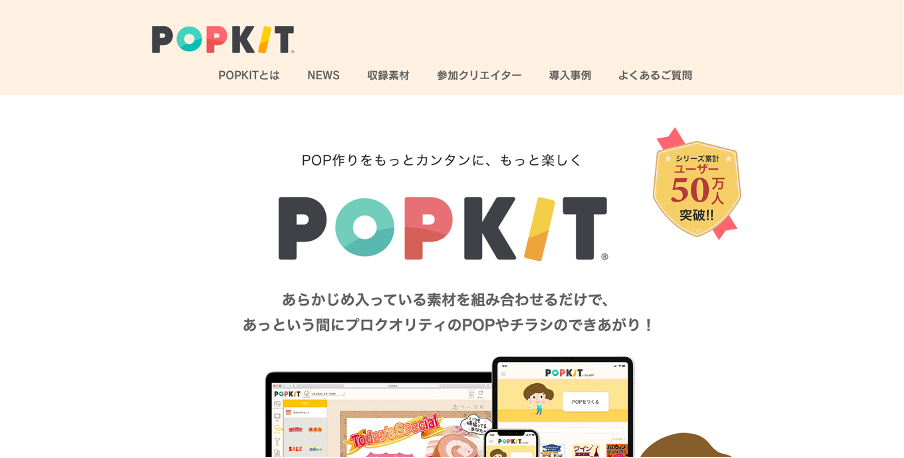
| 料金 | ・フリープラン:月額0円 ・エンジョイプラン:月額550円 |
|---|---|
| 対応OS | ・PC(Web版) ・iOS 13以降のiPhone、iPad |
| 特徴・おすすめポイント | ・5万点以上の素材が使い放題(エンジョイプラン) ・全国のクリエイターが素材提供 ・出来上がったチラシは即プリント可能 |
POPKITは、全国のクリエイターが提供し、多様な素材が使い放題である点が特徴です。フリープランは、エンジョイプランに比べ、保存枚数や画像の取り込み可能数などが少なくなっています。エンジョイプランは1か月無料でお試しできるので、より本格的なデザインを作りたいという方はグレードアップの検討をおすすめします。
2.Pages
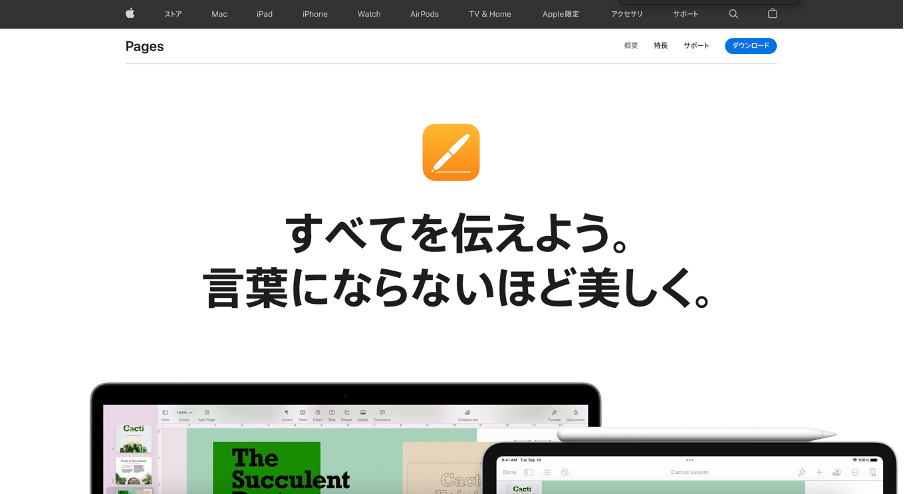
| 料金 | 0円 |
|---|---|
| 対応OS | ・iOS ・macOS 12.0以降 |
| 特徴・おすすめポイント | ・Apple純正アプリ ・iCloud上で共同作業が可能 ・写真の色味調整機能あり |
PagesはApple純正アプリであり、ほとんどのApple製品に内蔵されています。iCloud上での共同作業が可能なので、複数人でデザインを作成したいときに最適です。写真は色味調整が可能なため、食べ物をよりおいしそうに見せたり、モノクロにしてスタイリッシュな雰囲気にしたりといった、クオリティの高いデザインを作成できます。
3.Adobe Express
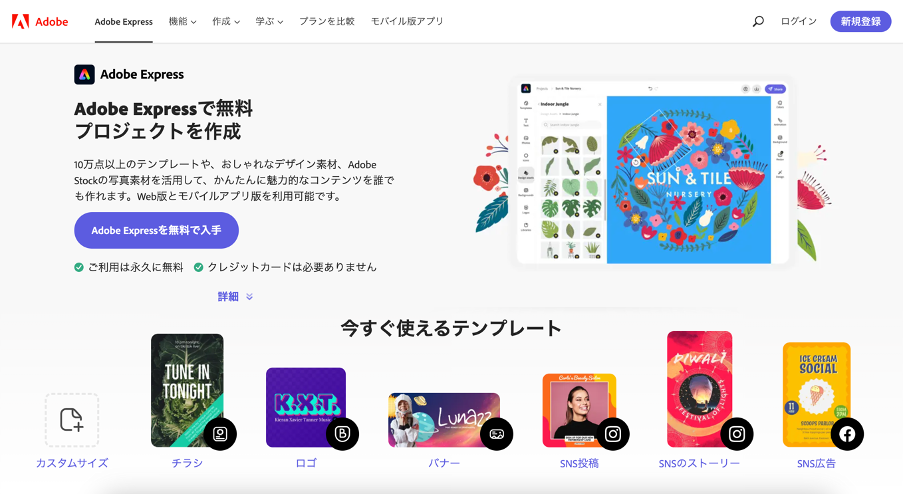
| 料金 | ・無料プラン:0円 ・プレミアム:月額1,078円/年額10,978円 |
|---|---|
| 対応OS | ・iOS 15.0以降のiPhone、iPad、iPod touch ・Android ・PC(Web版) |
| 特徴・おすすめポイント | ・10万点以上のテンプレート ・1億点以上の画像が使用可能 ・簡単な操作で背景削除、ロゴ追加などが可能 |
Adobe Expressは、画像素材やテンプレートの多さが目を引くデザイン作成アプリです。多種多様な業種向けにさまざまな雰囲気の素材がそろっており、チラシ用のテンプレートだけでも数千種類以上あります。背景除去やロゴ追加、カスタマイズといった加工もタップ操作のみでできるので、デザイン作成に慣れていない方でも本格的なデザインに挑戦できます。
4.Canva
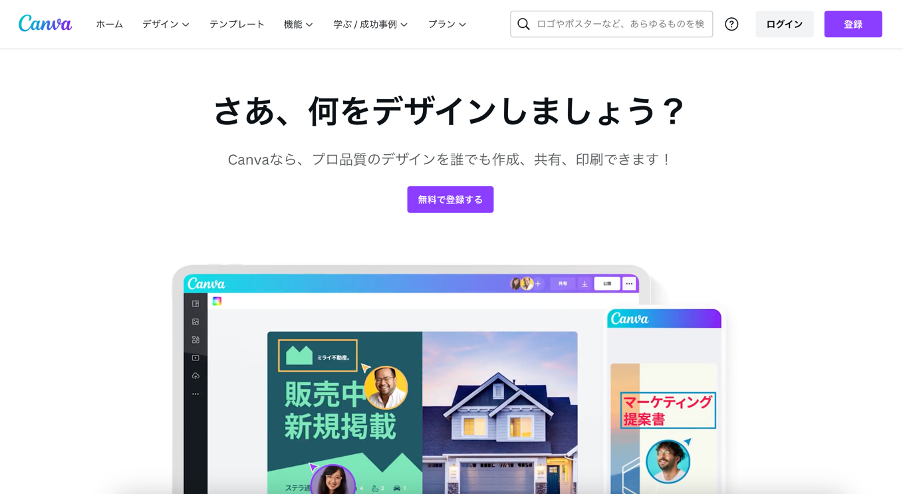
| 料金 | ・Canva Free:0円 ・Canva Pro:1か月1,500円/1年12,000円 ・Canva for Teams:1か月1,800円/1年 18,000円 |
|---|---|
| 対応OS | ・iOS 12.0以降のiPhone、iPad、iPod touch ・macOS 10.13以降 |
| 特徴・おすすめポイント | ・数千種類のチラシ用無料テンプレート ・数百種類のフォント ・数千万点以上の画像・アイコン・グラフィック等が無料で使える |
Canvaは、無料で使える素材の多さが魅力です。数千種類のチラシ用テンプレート、数百種のフォント、数万点以上の画像素材を無料で使用できます。オートセーブのため、保存をし忘れる心配がない点も嬉しいポイントです。
チラシ作成に使える定番PCソフト
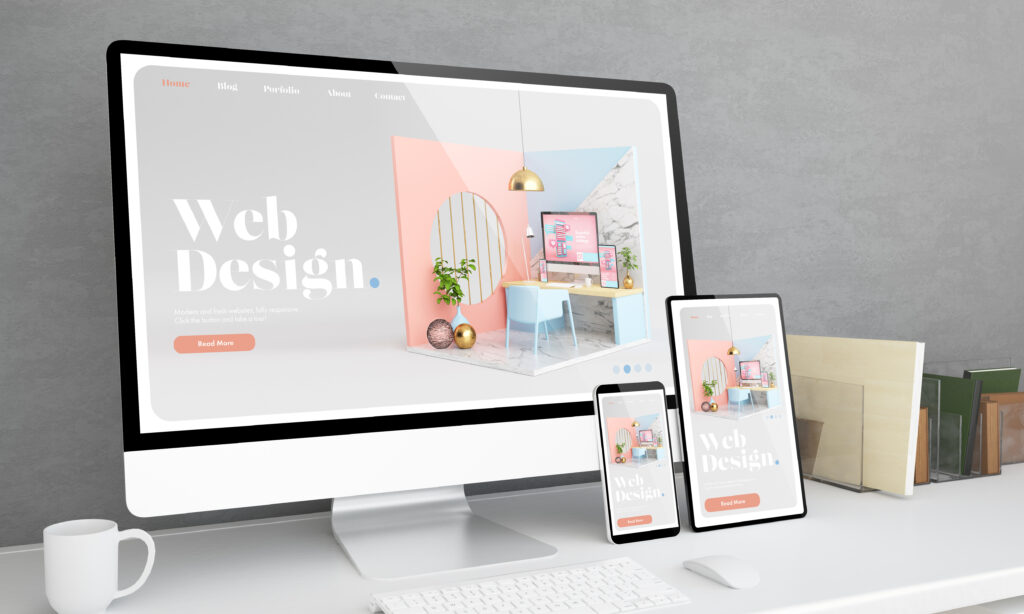
本格的なデザインを作りたい場合は、PCソフトを使用するとよいでしょう。PCでデザインを作成する際によく使用されるのが、Adobe系ソフトとMicrosoft Office系ソフトです。それぞれの用途や、使用されるソフトの種類を簡単にご紹介します。
Adobe系ソフト
Adobe系ソフトは、多くのプロデザイナーが使用しているソフトです。プロ御用達のソフトだけあって、ツールやフォントなどの種類が多く、細部にこだわったデザインが作成できます。
ただし、ふだんあまりデザイン作成をしない方にとっては、料金が高すぎる点は難点だといえます。
チラシ作成に使用されるAdobe系ソフトは、主に下記の3つです。
- Illustrator
- InDesign
- Photoshop
Microsoft Office系ソフト
簡単なデザインであれば、Office系ソフトでも作成できます。
チラシ作成に使用できるMicrosoft Office系ソフトは、下記の3つです。
- Word
- Excel
- PowerPoint
WordやExcelはデザインができるイメージがあまりないかもしれませんが、印刷所によってはWordやExcelでの入稿にも対応しています。PowerPointであれば、チラシ用のテンプレートも用意されているので、デザイン用ソフトで作成したものと比べても遜色ないレベルのデザインの作成も可能です。
チラシ作成におすすめのPC用フリーソフト4選!

Adobe系ソフトやMicrosoft Office系ソフトは有料のため、ふだん使わないという方には若干ハードルが高いかもしれません。そこでここからは、チラシ作成におすすめのフリーソフトをご紹介していきます。
チラシデザインが作成できるフリーソフトの中でも、特におすすめなのが以下の4つです。
- GIMP
- Inkscape
- FireAlpaca
- OpenOffice
1.GIMP
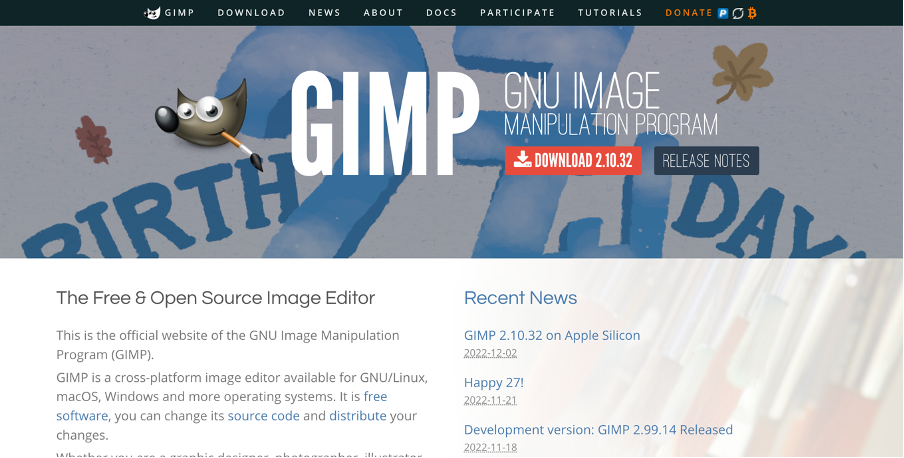
| 有料プラン | なし |
|---|---|
| 対応OS | ・Mac ・Windows |
| 特徴・おすすめポイント | ・Photoshopと同レベルの高機能 |
無料画像編集ソフトであるGIMPは、完全フリーであるにも関わらず、Photoshopに引けを取らないほど高機能、高品質であることで有名です。画像編集のほかにも、イラスト作成や文字の挿入も可能なので、GIMP一つでチラシを完成させられます。
2.Inkscape
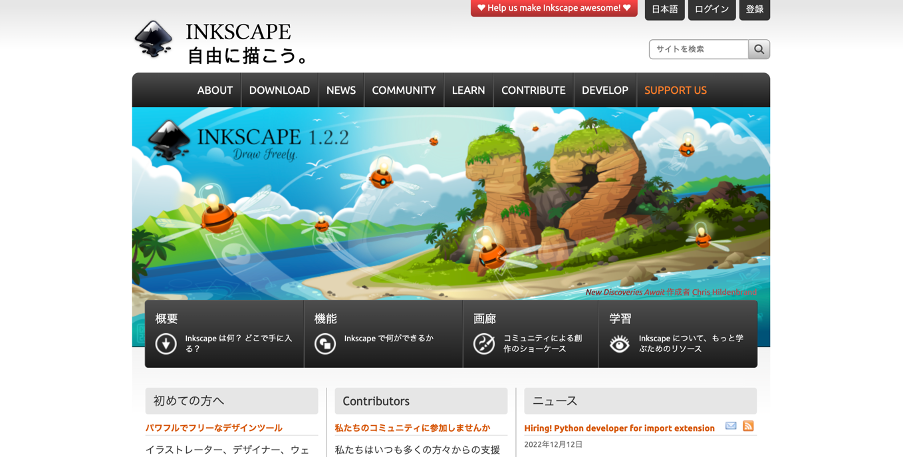
| 有料プラン | なし |
|---|---|
| 対応OS | ・Mac ・Windows ・Linux |
| 特徴・おすすめポイント | ・ほかのソフトにはない機能が充実 |
GIMPがPhotoshopに似たソフトであったのに対し、InkscapeはIllustratorに近い機能を持っています。非常に多機能であり、ベジェ曲線などの他のソフトではあまり見ないような機能も備わっています。
ただし、機能が多すぎるため、使いこなせるようになるには少し時間がかかるでしょう。
3.FireAlpaca
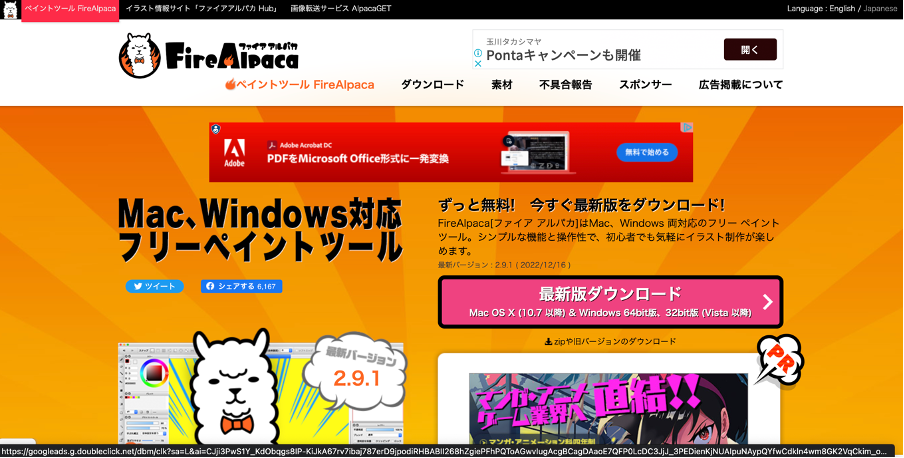
| 有料プラン | なし |
|---|---|
| 対応OS | ・Mac ・Windows |
| 特徴・おすすめポイント | ・イラストに特化したソフト |
FireAlpacaは、日本人が開発したペイントソフトです。手書き風のフォントがあるので、イラスト調で温かみのあるチラシの作成に向いています。動作が軽くスペックが低いPCでも使える点や、編集画面がシンプルでわかりやすい点から、初心者にも使いやすいソフトです。
4.Apache OpenOffice
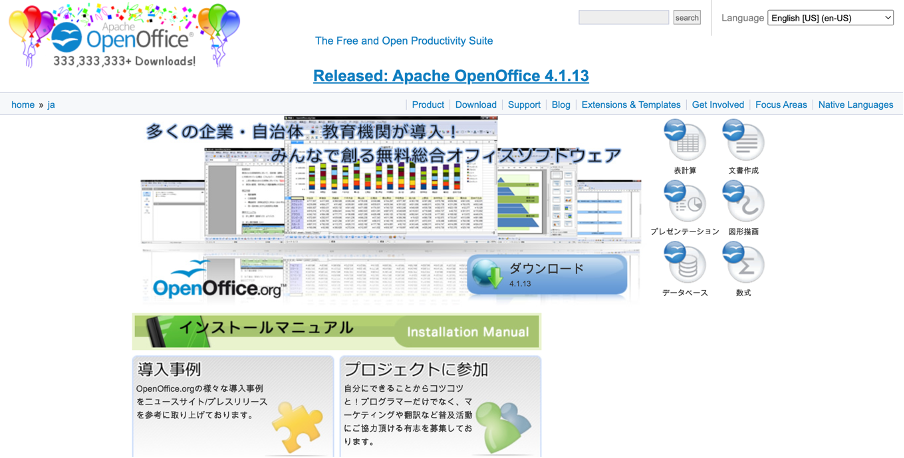
| 有料プラン | なし |
|---|---|
| 対応OS | ・Mac ・Windows ・Linux |
| 特徴・おすすめポイント | ・Microsoft Officeとの互換性あり |
Apache OpenOfficeは、Microsoft Officeと互換性のあるソフトです。表計算や文書作成、図形描画などOffice系ソフトと似た機能が備わっており、ふだんからMicrosoft Office系ソフトを使い慣れている人には使いやすいでしょう。
ただし、細かい画像加工や本格的なイラスト作成はできないため、本格的なデザインにしたい場合は、画像だけほかのソフトで作成する必要があります。
ダウンロード不要!チラシが作れるオンラインサービス3選!

ここからは、ダウンロード不要のWebブラウザ上で動作するチラシ作成ツールをご紹介します。チラシが作れるオンラインサービスのおすすめは、以下の3つです。
- Picky‐Pics
- FotoJet
- ラクスル
1.Picky-Pics
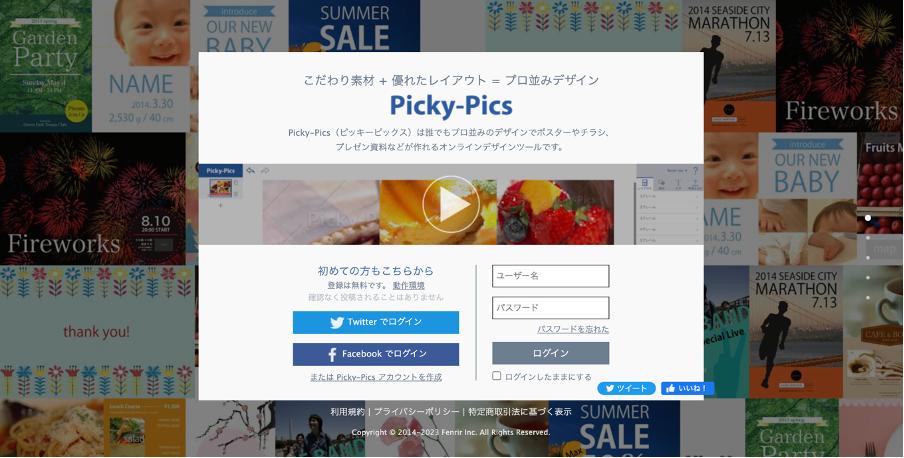
| 料金 | 有料素材の使用に課金が必要 ・24時間出力権:110円 ・無期限出力権:イラスト 1,100円/写真 1,650円 |
|---|---|
| 特徴・おすすめポイント | 簡単な操作でプロ並みのデザイン |
Picky-Picsは、ドラッグ&ドロップやクリックなどの簡単な操作のみでプロ並みのデザインが作れるデザイン作成ツールです。素材は有料のものがほとんどですが、5万点以上の大満足のボリュームです。
2.FotoJet
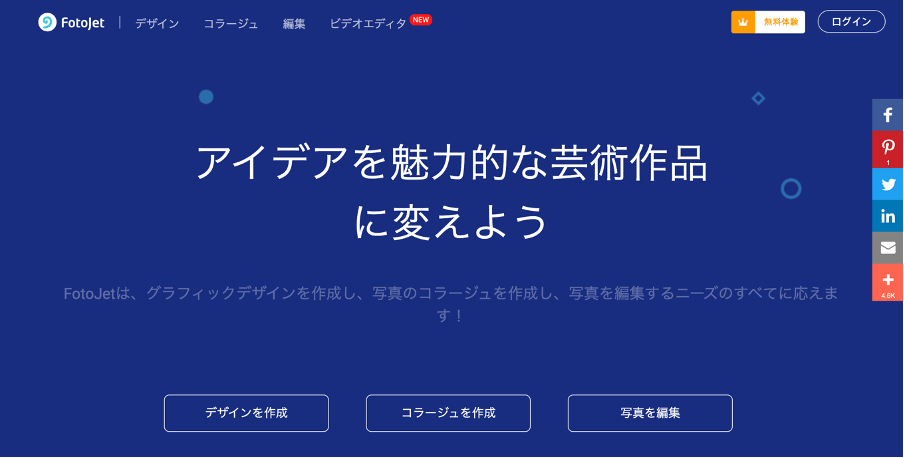
| 料金 | ・フリー:0円 ・プラス:月額6.99ドル/年額39.99ドル |
|---|---|
| 特徴・おすすめポイント | 画像加工機能が優秀 |
FotoJetは、アカウント作成なしで使用できるデザイン作成ツールです。FotoJetは画像加工機能が特に優秀で、自動補正機能ではボタンを押すだけで、色合いなどを調整してくれます。
しかし、有料会員でないと途中で保存できない点は注意が必要です。
3.ラクスル
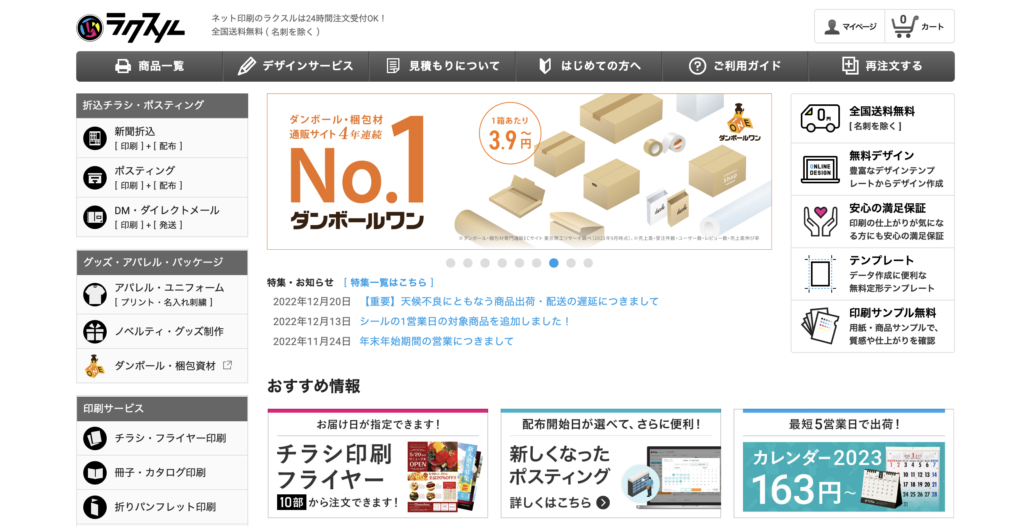
| 料金 | 0円 |
|---|---|
| 特徴・おすすめポイント | 無料で1万点以上のテンプレートが使用可能 |
ラクスルのオンラインデザインは、Web上で利用できる完全無料のデザイン制作ソフトです。豊富なテンプレートから目的に合ったデザインを選択し、文章や画像などを編集するだけで簡単にチラシを制作できます。作成したデザインは入稿、印刷までラクスルで一括で行えますが、他の印刷会社での印刷はできません。
効果的なチラシを作るコツとは?

チラシとしての効果を十分に発揮するためには、以下の3つのポイントを抑えるとよいでしょう。
- 情報を詰め込みすぎない
- メリハリをつける
- 視線の動きを意識したレイアウト
1.情報を詰め込みすぎない
読者に少しでも商品のことを知ってもらおうと、たくさん情報を載せたくなりますが、情報の詰め込みすぎは逆効果です。文字がぎゅうぎゅうに詰められた読みにくいチラシは、そもそも読んでもらえません。掲載する情報は厳選し、余白を意識したレイアウトにしましょう。
2.メリハリをつける
フォントサイズや色にメリハリをつけることも重要です。商品・サービスに興味を持ってもらうには、重要な情報が一目でわかるようにすることが効果的です。そのため、商品のセール価格やサービス内容、キャッチコピーなどの読者にとって魅力的な情報は、大きく記載しましょう。配色は、アクセントカラーが全体の5%くらいになるようにすると、視覚的にわかりやすくなります。
3.視線の動きを意識したレイアウト
レイアウトは視線の動きを意識しましょう。一般的に、文字が横書きなら左上からZを書くように、縦書きなら右上からNを書くように視線が動きます。この「Zの法則」「Nの法則」を意識して文章や画像などを配置すると、自然に頭に情報が入ってくる、読みやすいチラシになります。
まとめ

チラシの自作に使えるスマホアプリ、ソフト、サイトをご紹介しました。デザインというと本格的なPCソフトを使用するイメージがありますが、スマホアプリや無料のソフトでも十分クオリティの高いチラシを作れます。デザイン作成に自信がなかった初心者も、チラシの自作へのハードルが少し下がったのではないでしょうか。
料金や機能、素材の量はツールによってまちまちなので、自分にあったツールを見つけてチラシを作成しましょう!
WEBでのお問い合わせはこちら






